Sut i gymharu dwy golofn ar gyfer (tynnu sylw) at werthoedd coll yn Excel?
Er enghraifft, mae gen i ddwy restr ffrwythau mewn dwy daflen waith fel y dangosir isod sgrinluniau, a nawr mae angen i mi gymharu'r ddwy restr hyn a darganfod gwerthoedd coll ym mhob rhestr. Efallai na fydd yn hawdd ei ddatrys â llaw. Yn yr erthygl hon, byddaf yn cyflwyno dwy ffordd anodd i'w datrys yn hawdd.
- Cymharwch ddwy golofn ar gyfer (tynnu sylw) gwerthoedd coll â fformwlâu
- Cymharwch ddwy golofn ar gyfer (amlygu) gwerthoedd coll gyda Kutools ar gyfer Excel


Cymharwch ddwy golofn ar gyfer (tynnu sylw) gwerthoedd coll â fformwlâu
Bydd y dull hwn yn cymryd enghraifft i ddarganfod gwerthoedd coll Rhestr Ffrwythau 1, ac yn tynnu sylw / lliwio'r gwerthoedd coll hyn yn Rhestr Ffrwythau 2. Mae'r canlynol yn gamau manwl:
1. Dewiswch y gell wag gyntaf ar wahân Rhestr Ffrwythau 2, math Ar goll yn Rhestr Ffrwythau 1 fel pennawd colofn, nodwch y fformiwla nesaf =IF(ISERROR(VLOOKUP(A2,'Fruit List 1'!$A$2:$A$22,1,FALSE)),A2,"") i mewn i'r ail gell wag, a llusgwch y Llenwi Trin i'r amrediad yn ôl yr angen. Gweler isod screenshot:

Nodiadau:
(1) Yn y fformiwla uchod, A2 yw'r gwerth yn Rhestr Ffrwythau 2, 'Rhestr Ffrwythau 1'! $ A $ 2: $ A $ 22 yw'r amrediad y mae eich gwerthoedd coll rydych chi'n edrych amdano.
(2) Mae'r fformiwla hon yn anwybyddu sensitifrwydd achos.
Yna fe welwch werthoedd coll Rhestr Ffrwythau 1 yn cael eu rhestru yn y Golofn newydd fel y dangosir isod y llun:
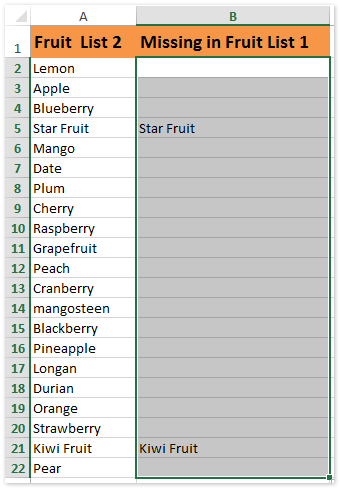
2. Dewiswch y gwerthoedd a ddarganfuwyd yn Rhestr Ffrwythau 2, ac amlygwch nhw trwy glicio ar y Hafan > Llenwch Lliw a dewis lliw llenwi o'r gwymplen.

3. Gallwch gymhwyso fformiwla debyg =IF(ISERROR(VLOOKUP(A2,'Fruit List 2'!$A$2:$A$22,1,FALSE)),A2,"") (A2 yw'r ffrwyth yn Rhestr Ffrwythau 1, a 'Rhestr Ffrwythau 2'! $ A $ 2: $ A $ 22 yw'r amrediad y mae eich gwerthoedd coll yn chwilio amdano) i ddarganfod gwerthoedd coll yn Rhestr Ffrwythau 2 (gweler isod sgrinluniau), ac yna tynnwch sylw at y gwerthoedd coll hyn yn Rhestr Ffrwythau 1 â llaw.
 |
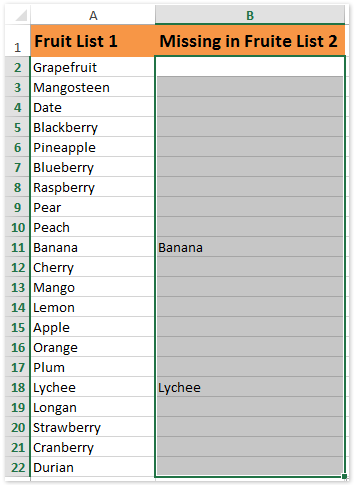 |
Cymharwch ddwy golofn a dewis / tynnu sylw at yr un gwerthoedd yn Excel
Gyda Kutools ar gyfer Excel's Dewiswch Yr Un Celloedd a Gwahanol nodwedd, gallwch chi gymharu dwy golofn o werthoedd yn hawdd, ac yna dewis y rhesi cyfan yn seiliedig ar yr un gwerthoedd neu werthoedd gwahanol ag islaw'r screenshot a ddangosir. A bydd yn hawdd dileu'r rhesi hyn ar ôl dewis yn Excel.

Cymharwch ddwy golofn ar gyfer (amlygu) gwerthoedd coll gyda Kutools ar gyfer Excel
Efallai y bydd y fformiwla hir gymhleth yn eich gwneud chi'n ddryslyd. Yn y dull hwn, byddaf yn cyflwyno Kutools ar gyfer Excel i chi. Ei Dewiswch Yr Un Celloedd a Gwahanol gall cyfleustodau eich helpu i gymharu dwy restr ac amlygu gwerthoedd unigryw (gwerthoedd coll) yn eithaf hawdd yn Excel.
Kutools ar gyfer Excel - Supercharge Excel gyda dros 300 o offer hanfodol. Mwynhewch dreial 30 diwrnod llawn sylw AM DDIM heb fod angen cerdyn credyd! Get It Now
1. Cliciwch y Kutools > dewiswch > Dewiswch Yr Un Celloedd a Gwahanol i agor y blwch deialog Cymharu Meysydd.

2. Yn y blwch deialog Cymharu Meysydd, mae angen i chi:

(1) Yn y Dewch o Hyd i Werthoedd yn blwch, nodwch ystod Rhestr Ffrwythau 1 heb bennawd y rhestr;
(2) Yn y Yn ôl blwch, nodwch ystod Rhestr Ffrwythau 2 heb bennawd y rhestr;
(3) Yn y Dod o hyd i adran, gwiriwch yr Gwerthoedd gwahanol opsiwn;
(4) Yn y Prosesu canlyniadau adran, gwiriwch yr Llenwch backcolor opsiwn, a dewis lliw llenwi o'r gwymplen isod.
Nodyn: Dad-diciwch y Mae penawdau yn fy data opsiwn, oherwydd yn ein hachos ni mae gan ddwy restr benawdau gwahanol. Os oes gan eich rhestrau yr un penawdau, gallwch chi nodi'r ystodau gyda phenawdau rhestrau yn y ddau Dewch o Hyd i Werthoedd yn blwch a Yn ôl blwch, a gwiriwch y Mae penawdau yn fy data opsiwn.
3. Cliciwch y Ok botwm. Daw Compare Ranges arall allan i ddangos i chi faint o werthoedd sydd wedi'u dewis. Cliciwch ar y OK botwm i'w gau.
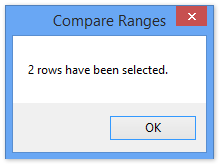

Nawr rydych chi'n gweld bod yr holl werthoedd sydd ar goll yn Rhestr Ffrwythau 2 yn cael eu hamlygu gan y lliw llenwi penodedig yn Rhestr Ffrwythau 1 fel y dangosir y screenshot uchod.
4. Gallwch gymhwyso'r cyfleustodau hwn eto i dynnu sylw at holl werthoedd coll Rhestr Ffrwythau 1 yn Rhestr Ffrwythau 2.
Nodyn: Mae'r cyfleustodau hwn yn sensitif i achosion.
Kutools ar gyfer Excel - Supercharge Excel gyda dros 300 o offer hanfodol. Mwynhewch dreial 30 diwrnod llawn sylw AM DDIM heb fod angen cerdyn credyd! Get It Now
Demo: cymharwch ddwy golofn ar gyfer (tynnu sylw) gwerthoedd coll yn Excel
Erthyglau cysylltiedig:
Offer Cynhyrchiant Swyddfa Gorau
Supercharge Eich Sgiliau Excel gyda Kutools ar gyfer Excel, a Phrofiad Effeithlonrwydd Fel Erioed Erioed. Kutools ar gyfer Excel Yn Cynnig Dros 300 o Nodweddion Uwch i Hybu Cynhyrchiant ac Arbed Amser. Cliciwch Yma i Gael Y Nodwedd Sydd Ei Angen Y Mwyaf...

Mae Office Tab yn dod â rhyngwyneb Tabbed i Office, ac yn Gwneud Eich Gwaith yn Haws o lawer
- Galluogi golygu a darllen tabbed yn Word, Excel, PowerPoint, Cyhoeddwr, Mynediad, Visio a Phrosiect.
- Agor a chreu dogfennau lluosog mewn tabiau newydd o'r un ffenestr, yn hytrach nag mewn ffenestri newydd.
- Yn cynyddu eich cynhyrchiant 50%, ac yn lleihau cannoedd o gliciau llygoden i chi bob dydd!
